Du vil lave en fuld test af dit Macbook Pro grafikkort for at se om den er i god stand eller stadig kraftig nok? Fra grønne linjer eller endda grønne firkanter vises på din skærm? DET'écran af din Macbook Pro blinker? Dette er fordi der er et problem med grafisk kort fra din Apple -enhed. Det grafisk kort er en af hovedkomponenter fra din Mac. Ifølge de forskellige modeller kan det loddes til bundkortet. Denne komponent er nødvendig for at læse den grafiske udsendelse i de programmer og tekster, du indtaster for derefter at overføre dem til skærmen. Du skal vide, at din Apple -enhed ikke tillader dig at teste kortet. I hvert fald ikke noget specifikt. På den anden side er der andre alternativer for at teste effekten og dermed kunne foretage sammenligninger. Du finder i denne artikel de forskellige alternativer, der er tilgængelige for dig, hvis du ønsker det test eller reparer grafikkortet på din Macbook Pro -enhed.
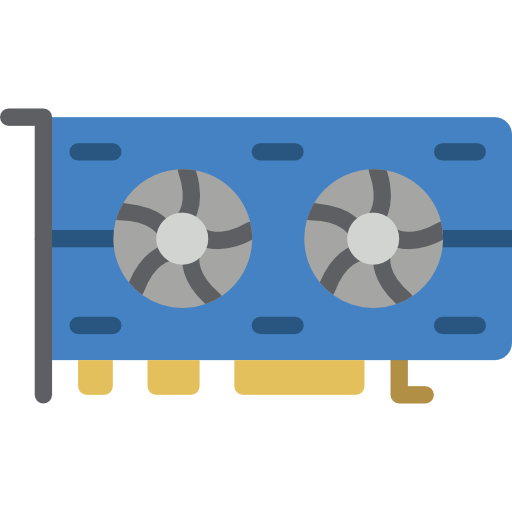
Hvordan identificeres grafikkortet på din Macbook -enhed?
Det er vigtigt at komme til identifikator la grafisk kort af sin Macbook -computer for at opnå informationer på model af kortet og dets producent. Her er trinene, du skal gøre for at gøre det:
- Gå til menuen Apple fra din Mac
- Klik på fanen Om denne Mac
- Vælg nu Systeminformation puis Flere oplysninger
- Du kan nu klikke på Hardware derefter Skærme / videokort
Du har derefter adgang til alle oplysninger om din Macs grafikkort.
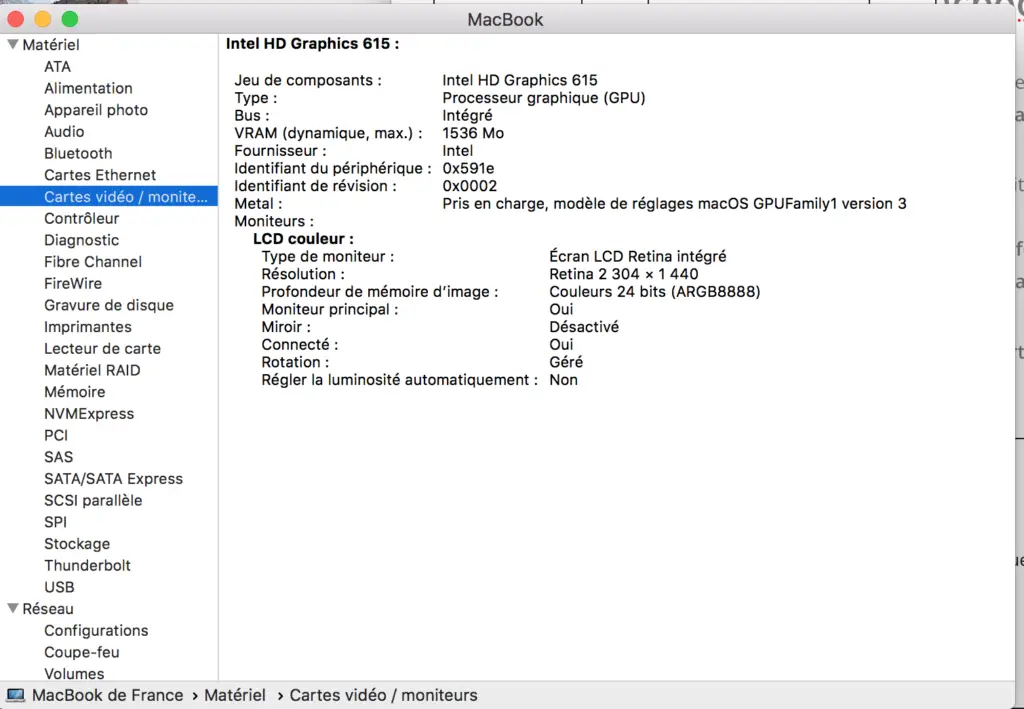
Hvordan ved jeg, om mit grafikkort har problemer?
Hvis sorte prikker, Af zoner eller grønne firkanter eller endda blinkende linjer vises påécran af din Macbook i 3D -visning, at skærmen sauterer det din écran fra Mac, vær din grafisk kort er beskadiget. Videoerne kan derefter nægte at blive vist. For at identificere eventuelle problemer med grafikkortet på din Macbook -computer skal du først ekskludere skærmen fra manøvren en isolering af displays af de to forskellige komponenter (du har to muligheder: tilslut en anden skærm ved computeren eller skifte grafikkort).
Tilslutning af en anden skærm er den nemmeste måde at finde problemer med dit Mac -grafikkort. Tilslut denne anden skærm til din Macbook -enhed, og se om problemerne fortsætter. I så fald betyder det det grafikkortet på din enhed er beskadiget ou defekt. Hvis du ikke længere ser et problem efter tilslutning af den anden skærm, er problemet med din Macbook -skærm.
Test din Macs grafikkort ved hjælp af CineBench -software
Softwaren Cinebench vil give dig mulighed for at lave en Præstationstest din Macbook Pro -computer (under Mac OS X). Denne test strækker sig både til niveauet grafisk kort kun processor. Takket være denne test udført af CineBench, vil du kunne sammenligne resultater med andre processorer et grafikkort lignende.
Hvordan repareres grafikkortet på en Macbook -enhed?
Det kan først være, at problemet kommer fra logiciel. Faktisk faktum af ikke opdatering un pilote grafikkort kan påvirke grafikkortets funktionalitet og derfor din Macbook -enhed. Så sørg først for at du har opdateret alle drivere. Inden du udfører en opdateringsoperation, skal du sørge for, at din Macbook Pro -computer ikke støder på nogen opladningsbesvær. Tilslut derefter din computer til lysnettet. Her er trinene til at opdatere dit operativsystem:
- Gå til menuen Apple fra din Mac
- Klik Om denne Mac
- Vælg nu Softwareopdateringer
Hvis fanen Softwareopdatering er nedtonet, betyder det, at operativsystemet er opdateret, og at problemet ikke er en driveropdatering af dit grafikkort.
Hvis problemet skyldes et defekt grafikkort, skal remplacer. Da demontering af Macbook -enheder er en delikat handling, anbefales det kraftigt at gå til en professionel grafikkort reparation. Hvis du er bekendt med det og har evnerne til at foretage fejlfinding af et fejlbehæftet grafikkort, kan du fortsætte nedrivningen hjemmefra og sikre dig, at du har bestilt den korrekte komponent på forhånd. Vi råder dig til at medbringe en grafisk kort identisk med den originale.

